如何挂载Windows中的驱动器
来源:网络收集 点击: 时间:2024-08-01【导读】:
我如何挂载Windows中的驱动器?发表于2016年6月6日通过Leomar Umpad中的Windows您可以安装在Windows的驱动器,使您可以映射某个驱动器的另一个驱动器可用空间。在最简单的术语,这意味着可以利用特定的驱动器的空间,以便它可以由另一个驱动器一起使用。试想一下,你有你的C盘没有更多的可用空间,但你仍然有大量的驱动器D.上未使用的空间现在,假设你有你的驱动器C一个游戏,需要更新,更新的要求大量的空间,可不能放进你的驱动器。您可以挂载驱动器C到驱动器D,这样你就能够更多的文件添加到您的驱动器C,无需驱动器上的额外空间。本教程介绍如何安装在Windows的驱动器。工具/原料more驱动器应为NTFS格式。 您所选择的驱动器必须在NTFS文件系统格式你需要有一个管理员帐户。 您的计算机上安装的驱动器是半的关键步骤。 你需要有才能完成的功能管理员访问权限方法/步骤1/13分步阅读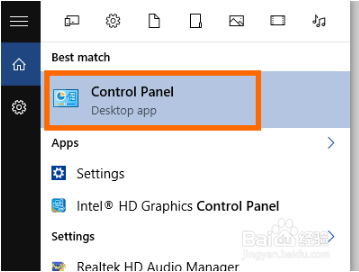 2/13
2/13 3/13
3/13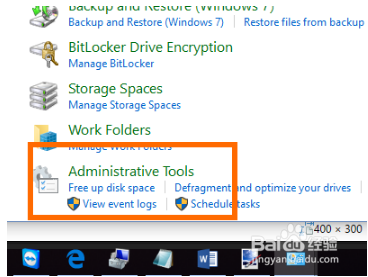 4/13
4/13 5/13
5/13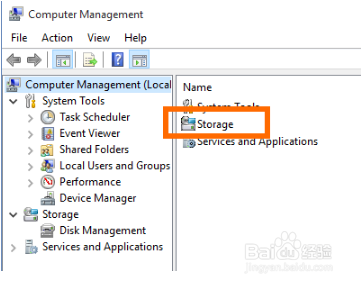 6/13
6/13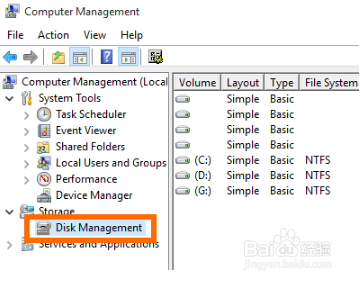 7/13
7/13 8/13
8/13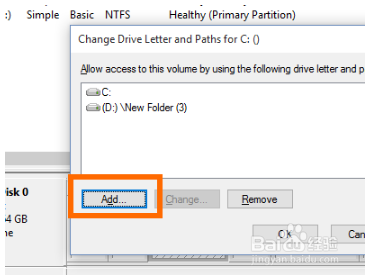 9/13
9/13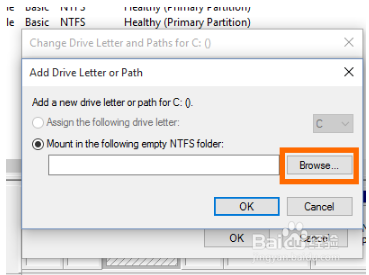 10/13
10/13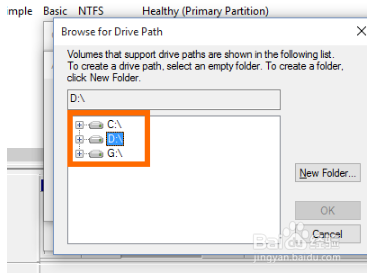 11/13
11/13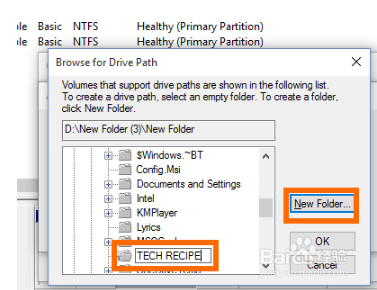 12/13
12/13 13/13
13/13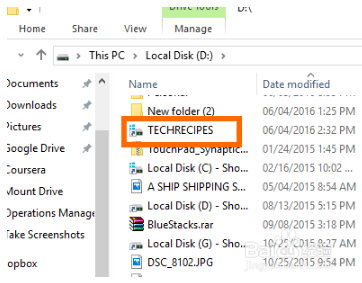 WINDOWS驱动
WINDOWS驱动
打开设备上的控制面板。您可以使用搜索按钮,搜索控制面板进行
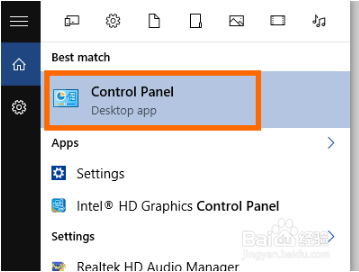 2/13
2/13从控制面板中,打开系统和安全选项
 3/13
3/13从系统和安全,单击管理工具
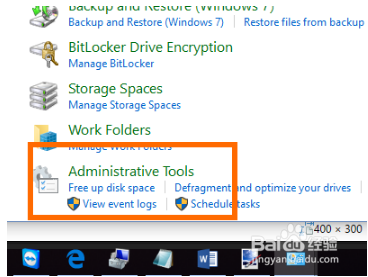 4/13
4/13从管理工具,打开计算机管理选项
 5/13
5/13在计算机管理窗口中,单击存储
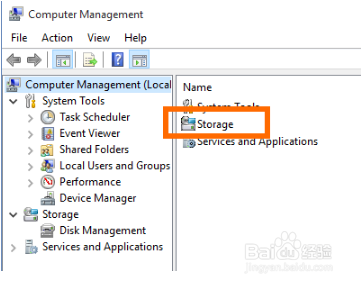 6/13
6/13单击磁盘管理
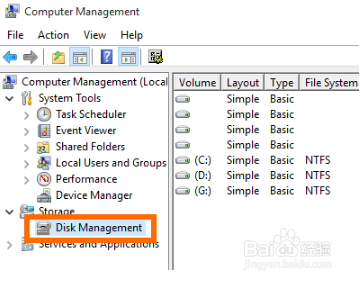 7/13
7/13在右侧,与您要安装的驱动器上单击鼠标右键,然后单击更改驱动器号和路径
 8/13
8/13从弹出菜单中,单击添加
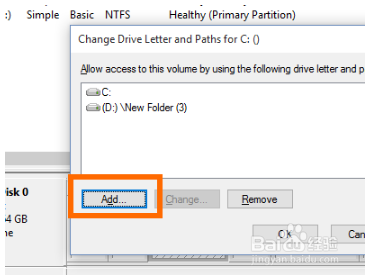 9/13
9/13在接下来弹出的窗口中,单击浏览
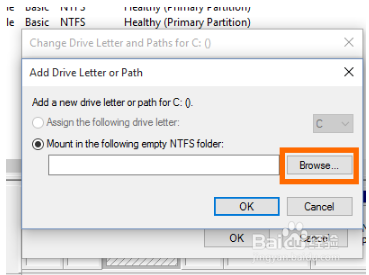 10/13
10/13浏览您要安装和使用的驱动器。单击目标驱动器和您的首选位置
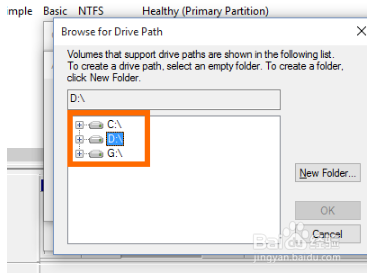 11/13
11/13单击新建文件夹添加快捷方式为您要安装的驱动器。您可以重命名根据自己的喜好创建的文件夹
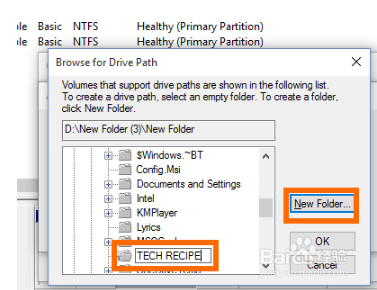 12/13
12/13单击确定创建新的文件夹
 13/13
13/13新安装的驱动现在是你的目标驱动器上
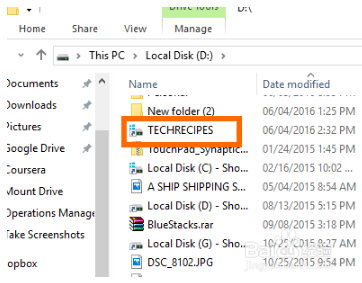 WINDOWS驱动
WINDOWS驱动 版权声明:
1、本文系转载,版权归原作者所有,旨在传递信息,不代表看本站的观点和立场。
2、本站仅提供信息发布平台,不承担相关法律责任。
3、若侵犯您的版权或隐私,请联系本站管理员删除。
4、文章链接:http://www.ff371.cn/art_1045953.html
 订阅
订阅